Stable Diffusion的安装部署其实并不困难,只需简单点击几下,几分钟就能安装好,不管是windows还是苹果mac电脑,关于Stable Diffusion的各种安装方式,这个视频一一来给大家讲明白。
![图片[1]-Stable Diffusion安装教程](https://cgmi.com/wp-content/uploads/2023/08/db6f323926014755.jpg)
Stable Diffusion最早开源出来只是一大堆源代码,而最具代表性的是AUTOMATIC1111大神把这些源代码做成了一个基于浏览器网页运行的程序,可以非常直观的调整、输入参数和拓展插件。
Stable Diffusion WebUI就是基于Python搭建的,所以需要在电脑上搭建Python才能让Stable Diffusion WebUI正常运行。
Stable Diffusion、还有它的各种插件都是在GitHub上开源的,通过Git可以把Stable Diffusion和各种插件安装和更新同步到自己电脑。
Win Mac都能安装,但Mac电脑和AMD显卡的电脑是用CPU渲染的,速度会比较慢,推荐搭配NVIDIA显卡的Win电脑使用。
| 推荐配置,Win10以上的系统 |
| CPU:没有硬性要求 |
| 显卡:RTX 2060 6GB显存以上的显卡(最好是8GB显存或以上) |
| 内存:8GB以上的内存(最好是16GB内存或以上) |
| 硬盘:20—100GB空余的硬盘空间 |
市面上推荐的整合包主要有秋葉aaaki和独立研究员-星空的整合包,他们内核都是一样的,在使用上没有什么区别,只是封装的启动界面和集成的插件有一些区别。新手推荐安装秋葉老师的整合包,使用AMD显卡和集成显卡或者配置低一些的同学推荐安装星空老师的整合包。
秋葉2024年刚更新的整合包下载链接
网盘链接:
百度链接: https://pan.baidu.com/s/1hI7eyf4jzuj-Ql7FWesLvw?pwd=cgmi 提取码: cgmi
夸克链接:https://pan.quark.cn/s/4969e105ba3d
下载好整合包后,把整合包放置在硬盘空间充足的磁盘内,路径最好不要带中文路径的文件夹,把sd-webui-aki解压出来,点击“启动器运行依赖-dotnet-6.0.11.exe”进行安装,进入sd-webui-aki文件夹点击“A启动器”,然后点击一键启动,等待程序自动加载必要的启动项,就可以进入Stable Diffusion WebUI界面了。详细安装方法可以看最下方视频教程。
AMD显卡的同学可以用秋叶的AMD专门整合包,具体看这里https://www.bilibili.com/read/cv26557731/
Python和Git安装包链接:
https://pan.quark.cn/s/bb737f349f4c
建议安装3.10.6版本,这个是Stable Diffusion WebUI作者推荐安装版本,打开python.org/downloads/页面找到3.10.6版本下载,然后安装,安装没有什么难度,唯一需要注意的是安装时要勾选add python 3.10 to PATH。
Git官网:https://git-scm.com/download,找到64-bit Git windows Setup进行下载。安装一直下一步就可以。
接着安装Stable Diffusion WebUI,在硬盘空间充足,并且没有中文路径的文件夹导航栏,输入cmd,复制下面代码
git clone https://github.com/AUTOMATIC1111/stable-diffusion-webui.git回车,等待安装结束,就可以看到stable-diffusion-webui文件夹了,点击进入打开webui-user.bat,等待安装必要的启动项,然后就可以在浏览器打开127.0.0.1:7860进入Stable Diffusion WebUI界面了。
cmd+空格,搜索终端,打开终端,把这段代码粘贴到终端回车。
/bin/zsh -c "$(curl -fsSL https://gitee.com/cunkai/HomebrewCN/raw/master/Homebrew.sh)"一路有1选1,有Y选Y,需要输入开机密码,不会显示密码,直接输入然后回车即可。当询问core cask services可以回车跳过即可,安装完,在终端输入brew -v,能查询到版本就没有问题了。
![图片[2]-Stable Diffusion安装教程](https://cgmi.com/wp-content/uploads/2023/08/2ebee3510f140730.png)
这时候先关闭终端,然后cmd+空格,搜索终端,重新打开一次终端,再来运行下一步。
安装python和git等部件,在终端输入下面代码:
brew install cmake protobuf rust python@3.10 git wget安装完毕在终端输入python3 -V,(注意这里的-V,要大写) 能查询到版本就没问题了。
![图片[3]-Stable Diffusion安装教程](https://cgmi.com/wp-content/uploads/2023/08/093811300d140744.png)
新建一个文件夹(全英文路径,前面的路径也不要有中文),在这个文件夹上右键,进入终端,(没有的话,在访达界面直接按cmd+option+P,下方就会多出导航栏,在导航栏的这个文件夹上右键,点进入终端)然后在终端输入下面代码回车:
git clone https://github.com/AUTOMATIC1111/stable-diffusion-webui.git安装完毕后,刚刚的文件夹里面就会多出一个stable-diffusion-webui文件夹,同样的方法,进入这个stable-diffusion-webui文件夹,在这个文件夹路径上点击“在终端中打开”,然后输入如下代码,回车即可运行,需要开启魔法,等待必须的部件下载部署好就能进入界面了。
./webui.shMac安装其实就几个步骤,安装完brew,输入brew -v查询一下有没版本显示,返回版本号就证明没问题可以下一步,继续在同一个终端界面安装一系列的前置部件,安装完输入python3 -V查询是否安装成功,有版本返回就可以了,这时候关闭终端。然后准备通过git命令下载stable diffusion,这次是要在自己自定的文件夹上右键终端打开,安装后就会在这个文件夹里面多出stable-diffusion-webui,等待安装完毕后关闭终端,重新在stable-diffusion-webui这个文件夹上右键终端打开(这两次终端打开的文件夹是不一样的),然后再输入./webui.sh就可以了,一步步排除看是哪一步出问题。
安装过程中由于设备的不同,环境的不同,很可能会出现各种各种大大小小的问题,这里我不能还原大家安装过程遇到的问题,但可以给大家一些解决思路。
更新显卡驱动会解决一部分错误问题。
python 和 git等前置部件,都按默认路径安装在C盘,不要改变它们的位置,这样会很大程度减少出错几率。
stable-diffusion-webui可以不安装在C盘,但安装路径尽量简单不要套太多层文件夹,每一层文件夹不要有任何中文,有充足的硬盘空余空间。
当有问题的时候,可以尝试换一个整合包或者纯手动方式安装,总有一个方法能行得通。
打开https://github.com/AUTOMATIC1111/stable-diffusion-webui,点选code,点选download Zip,就是把weibUI整个原版文件夹下载到自己的电脑上。
随便下载一个模型包,是ckpt 或者 safetensor后缀的,放置在stable-diffusion-webui/models/ 文件夹里面再次启动。
![图片[4]-Stable Diffusion安装教程](https://cgmi.com/wp-content/uploads/2023/08/b2657150ec230018-1024x822.jpg)






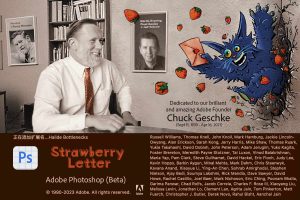







- 最新
- 最热
只看作者